JAVA SWING 4中布局方式
- 格式:doc
- 大小:327.50 KB
- 文档页数:11
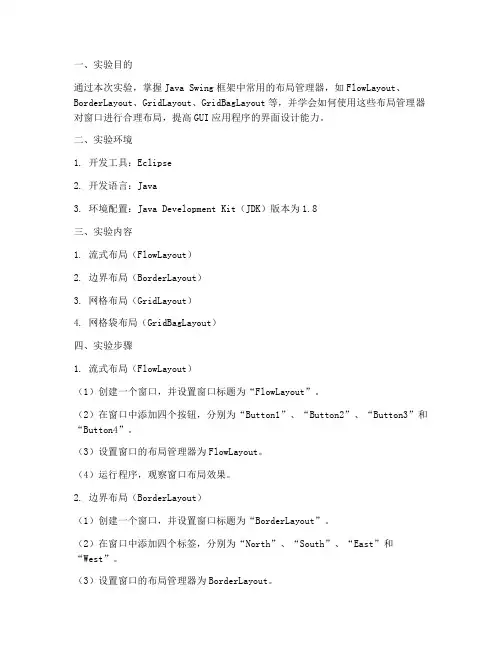
一、实验目的通过本次实验,掌握Java Swing框架中常用的布局管理器,如FlowLayout、BorderLayout、GridLayout、GridBagLayout等,并学会如何使用这些布局管理器对窗口进行合理布局,提高GUI应用程序的界面设计能力。
二、实验环境1. 开发工具:Eclipse2. 开发语言:Java3. 环境配置:Java Development Kit(JDK)版本为1.8三、实验内容1. 流式布局(FlowLayout)2. 边界布局(BorderLayout)3. 网格布局(GridLayout)4. 网格袋布局(GridBagLayout)四、实验步骤1. 流式布局(FlowLayout)(1)创建一个窗口,并设置窗口标题为“FlowLayout”。
(2)在窗口中添加四个按钮,分别为“Button1”、“Button2”、“Button3”和“Button4”。
(3)设置窗口的布局管理器为FlowLayout。
(4)运行程序,观察窗口布局效果。
2. 边界布局(BorderLayout)(1)创建一个窗口,并设置窗口标题为“BorderLayout”。
(2)在窗口中添加四个标签,分别为“North”、“South”、“East”和“West”。
(3)设置窗口的布局管理器为BorderLayout。
(4)运行程序,观察窗口布局效果。
3. 网格布局(GridLayout)(1)创建一个窗口,并设置窗口标题为“GridLayout”。
(2)在窗口中添加四个按钮,分别为“Button1”、“Button2”、“Button3”和“Button4”。
(3)设置窗口的布局管理器为GridLayout,并设置每行和每列的组件数量为2。
(4)运行程序,观察窗口布局效果。
4. 网格袋布局(GridBagLayout)(1)创建一个窗口,并设置窗口标题为“GridBagLayout”。
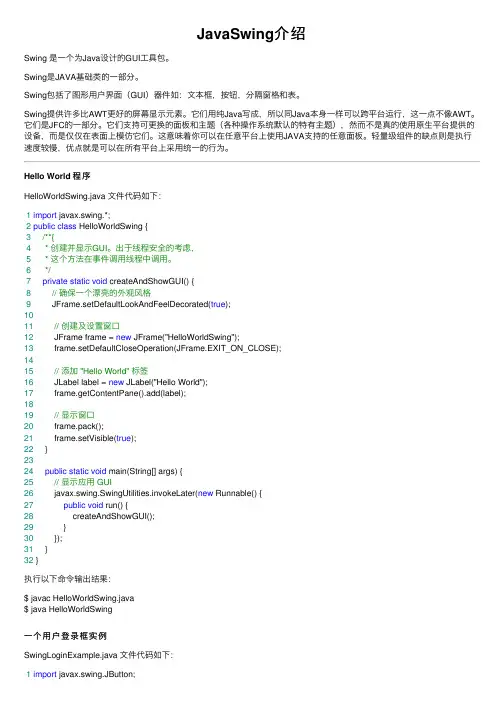
JavaSwing介绍Swing 是⼀个为Java设计的GUI⼯具包。
Swing是JAVA基础类的⼀部分。
Swing包括了图形⽤户界⾯(GUI)器件如:⽂本框,按钮,分隔窗格和表。
Swing提供许多⽐AWT更好的屏幕显⽰元素。
它们⽤纯Java写成,所以同Java本⾝⼀样可以跨平台运⾏,这⼀点不像AWT。
它们是JFC的⼀部分。
它们⽀持可更换的⾯板和主题(各种操作系统默认的特有主题),然⽽不是真的使⽤原⽣平台提供的设备,⽽是仅仅在表⾯上模仿它们。
这意味着你可以在任意平台上使⽤JAVA⽀持的任意⾯板。
轻量级组件的缺点则是执⾏速度较慢,优点就是可以在所有平台上采⽤统⼀的⾏为。
Hello World 程序HelloWorldSwing.java ⽂件代码如下:1import javax.swing.*;2public class HelloWorldSwing {3/**{4 * 创建并显⽰GUI。
出于线程安全的考虑,5 * 这个⽅法在事件调⽤线程中调⽤。
6*/7private static void createAndShowGUI() {8// 确保⼀个漂亮的外观风格9 JFrame.setDefaultLookAndFeelDecorated(true);1011// 创建及设置窗⼝12 JFrame frame = new JFrame("HelloWorldSwing");13 frame.setDefaultCloseOperation(JFrame.EXIT_ON_CLOSE);1415// 添加 "Hello World" 标签16 JLabel label = new JLabel("Hello World");17 frame.getContentPane().add(label);1819// 显⽰窗⼝20 frame.pack();21 frame.setVisible(true);22 }2324public static void main(String[] args) {25// 显⽰应⽤ GUI26 javax.swing.SwingUtilities.invokeLater(new Runnable() {27public void run() {28 createAndShowGUI();29 }30 });31 }32 }执⾏以下命令输出结果:$ javac HelloWorldSwing.java$ java HelloWorldSwing⼀个⽤户登录框实例SwingLoginExample.java ⽂件代码如下:1import javax.swing.JButton;2import javax.swing.JFrame;3import javax.swing.JLabel;4import javax.swing.JPanel;5import javax.swing.JPasswordField;6import javax.swing.JTextField;7public class SwingLoginExample {89public static void main(String[] args) {10// 创建 JFrame 实例11 JFrame frame = new JFrame("Login Example");12// Setting the width and height of frame13 frame.setSize(350, 200);14 frame.setDefaultCloseOperation(JFrame.EXIT_ON_CLOSE);1516/* 创建⾯板,这个类似于 HTML 的 div 标签17 * 我们可以创建多个⾯板并在 JFrame 中指定位置18 * ⾯板中我们可以添加⽂本字段,按钮及其他组件。
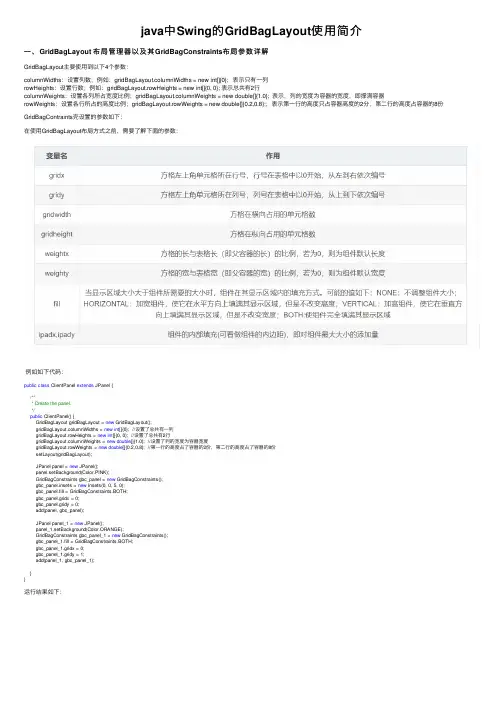
java中Swing的GridBagLayout使⽤简介⼀、GridBagLayout 布局管理器以及其GridBagConstraints布局参数详解GridBagLayout主要使⽤到以下4个参数:columnWidths:设置列数;例如:gridBagLayout.columnWidths = new int[]{0}; 表⽰只有⼀列rowHeights:设置⾏数;例如:gridBagLayout.rowHeights = new int[]{0, 0}; 表⽰总共有2⾏columnWeights:设置各列所占宽度⽐例;gridBagLayout.columnWeights = new double[]{1.0}; 表⽰,列的宽度为容器的宽度,即撑满容器rowWeights:设置各⾏所占的⾼度⽐例;gridBagLayout.rowWeights = new double[]{0.2,0.8};;表⽰第⼀⾏的⾼度只占容器⾼度的2分,第⼆⾏的⾼度占容器的8份GridBagContraints壳设置的参数如下:在使⽤GridBagLayout布局⽅式之前,需要了解下⾯的参数:例如如下代码:public class ClientPanel extends JPanel {/*** Create the panel.*/public ClientPanel() {GridBagLayout gridBagLayout = new GridBagLayout();gridBagLayout.columnWidths = new int[]{0}; //设置了总共有⼀列gridBagLayout.rowHeights = new int[]{0, 0}; //设置了总共有2⾏gridBagLayout.columnWeights = new double[]{1.0}; //设置了列的宽度为容器宽度gridBagLayout.rowWeights = new double[]{0.2,0.8}; //第⼀⾏的⾼度占了容器的2份,第⼆⾏的⾼度占了容器的8份setLayout(gridBagLayout);JPanel panel = new JPanel();panel.setBackground(Color.PINK);GridBagConstraints gbc_panel = new GridBagConstraints();gbc_panel.insets = new Insets(0, 0, 5, 0);gbc_panel.fill = GridBagConstraints.BOTH;gbc_panel.gridx = 0;gbc_panel.gridy = 0;add(panel, gbc_panel);JPanel panel_1 = new JPanel();panel_1.setBackground(Color.ORANGE);GridBagConstraints gbc_panel_1 = new GridBagConstraints();gbc_panel_1.fill = GridBagConstraints.BOTH;gbc_panel_1.gridx = 0;gbc_panel_1.gridy = 1;add(panel_1, gbc_panel_1);}}运⾏结果如下:以下代码:public class ClientPanel extends JPanel {/*** Create the panel.*/public ClientPanel() {GridBagLayout gridBagLayout = new GridBagLayout();gridBagLayout.columnWidths = new int[]{0, 0, 0,0}; //设置了4列gridBagLayout.rowHeights = new int[]{0, 0}; //设置了2⾏gridBagLayout.columnWeights = new double[]{0.25,0.25,0.25,0.25}; gridBagLayout.rowWeights = new double[]{0.2,0.8};setLayout(gridBagLayout);JPanel panel = new JPanel();panel.setBackground(Color.PINK);GridBagConstraints gbc_panel = new GridBagConstraints();gbc_panel.insets = new Insets(0, 0, 5, 0);gbc_panel.fill = GridBagConstraints.BOTH;gbc_panel.gridx = 3;gbc_panel.gridy = 0;add(panel, gbc_panel);JPanel panel_1 = new JPanel();panel_1.setBackground(Color.ORANGE);GridBagConstraints gbc_panel_1 = new GridBagConstraints();gbc_panel_1.insets = new Insets(0, 0, 0, 5);gbc_panel_1.fill = GridBagConstraints.BOTH;gbc_panel_1.gridx = 0;gbc_panel_1.gridy = 1;add(panel_1, gbc_panel_1);}}运⾏结果为:。
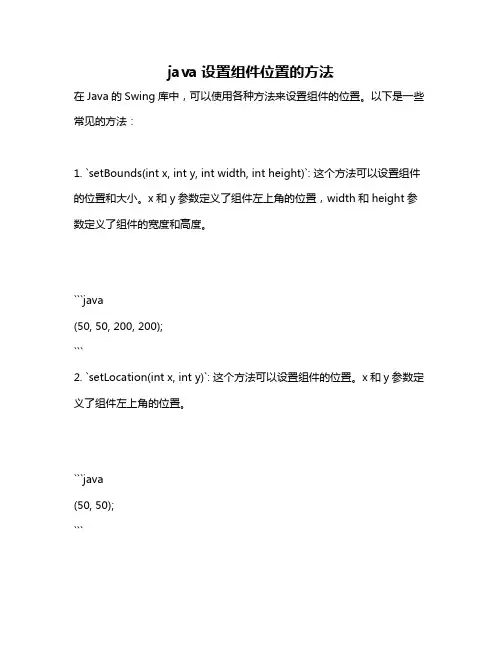
java设置组件位置的方法
在Java的Swing库中,可以使用各种方法来设置组件的位置。
以下是一些常见的方法:
1. `setBounds(int x, int y, int width, int height)`: 这个方法可以设置组件的位置和大小。
x和y参数定义了组件左上角的位置,width和height参数定义了组件的宽度和高度。
```java
(50, 50, 200, 200);
```
2. `setLocation(int x, int y)`: 这个方法可以设置组件的位置。
x和y参数定义了组件左上角的位置。
```java
(50, 50);
```
3. `setLayout(LayoutManager layout)`: 这个方法可以设置组件的布局管
理器。
布局管理器决定了组件如何在容器中定位。
```java
(new FlowLayout());
```
4. `setPreferredSize(Dimension size)`: 这个方法可以设置组件的首选大小。
首选大小用于计算布局。
```java
(new Dimension(200, 200));
```
5. `pack()`: 这个方法用于调整窗口大小以适应其内容。
它会自动调整窗口的大小,使其恰好能容纳其子组件。
请注意,使用`setBounds()`方法设置的组件位置和大小是在绝对布局中使
用的,也就是说,它们不依赖于布局管理器。
而使用`setLayout()`方法设置的布局管理器则决定了组件如何在容器中定位。
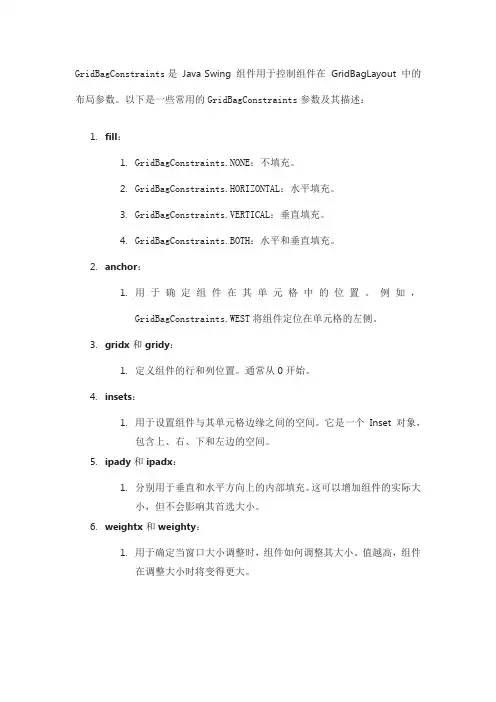
GridBagConstraints是Java Swing 组件用于控制组件在GridBagLayout 中的布局参数。
以下是一些常用的GridBagConstraints参数及其描述:1.fill:1.GridBagConstraints.NONE:不填充。
2.GridBagConstraints.HORIZONTAL:水平填充。
3.GridBagConstraints.VERTICAL:垂直填充。
4.GridBagConstraints.BOTH:水平和垂直填充。
2.anchor:1.用于确定组件在其单元格中的位置。
例如,GridBagConstraints.WEST将组件定位在单元格的左侧。
3.gridx和gridy:1.定义组件的行和列位置。
通常从0开始。
4.insets:1.用于设置组件与其单元格边缘之间的空间。
它是一个Inset 对象,包含上、右、下和左边的空间。
5.ipady和ipadx:1.分别用于垂直和水平方向上的内部填充。
这可以增加组件的实际大小,但不会影响其首选大小。
6.weightx和weighty:1.用于确定当窗口大小调整时,组件如何调整其大小。
值越高,组件在调整大小时将变得更大。
ponent: GridBagConstraint (如GridBagConstraints c = newGridBagConstraints();). 通常与其他参数一起使用来配置一个或多个组件。
8.iplpadx和iplpady: 这些是用来调整内部填充的像素单位值,与ipady和ipadx类似,但使用像素单位而不是比例单位。
9.ipady2: 这是一个新的属性,用于在垂直方向上为组件提供额外的内部填充。
10.padx和pady: 这些属性允许您在组件的四个角上添加填充。
这类似于在每个角上添加小的矩形,从而为组件提供一些额外的空间。
11.gridwidth和gridheight: 这些属性允许您定义单元格的宽度和高度。
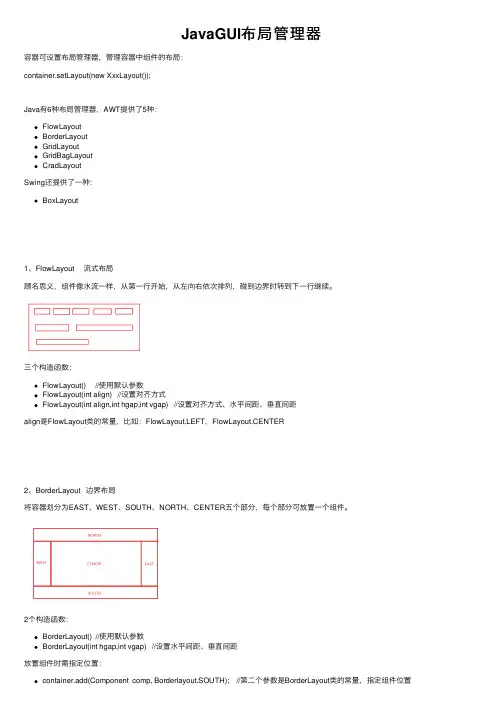
JavaGUI布局管理器容器可设置布局管理器,管理容器中组件的布局:container.setLayout(new XxxLayout());Java有6种布局管理器,AWT提供了5种:FlowLayoutBorderLayoutGridLayoutGridBagLayoutCradLayoutSwing还提供了⼀种:BoxLayout1、FlowLayout 流式布局顾名思义,组件像⽔流⼀样,从第⼀⾏开始,从左向右依次排列,碰到边界时转到下⼀⾏继续。
三个构造函数:FlowLayout() //使⽤默认参数FlowLayout(int align) //设置对齐⽅式FlowLayout(int align,int hgap,int vgap) //设置对齐⽅式、⽔平间距、垂直间距align是FlowLayout类的常量,⽐如:FlowLayout.LEFT,FlowLayout.CENTER2、BorderLayout 边界布局将容器划分为EAST、WEST、SOUTH、NORTH、CENTER五个部分,每个部分可放置⼀个组件。
2个构造函数:BorderLayout() //使⽤默认参数BorderLayout(int hgap,int vgap) //设置⽔平间距、垂直间距放置组件时需指定位置:container.add(Component comp, Borderlayout.SOUTH); //第⼆个参数是BorderLayout类的常量,指定组件位置container.add(Component comp); //缺省位置时,默认为BorderLayout.CENTER,放在中间⼀共5个位置,⼀个位置最多放1个组件。
当然,可以在⼀个位置放置多个组件,只是后放置的组件会覆盖之前放置的组件。
也可以⼀个都不放。
3、GridLayout ⽹格布局将容器划分为指定⾏数、列数的⽹格,每个格⼦的尺⼨都相同,⼀个格⼦中放置⼀个组件,适合组件⼤⼩差不多的,⽐如放置计算器的按钮。
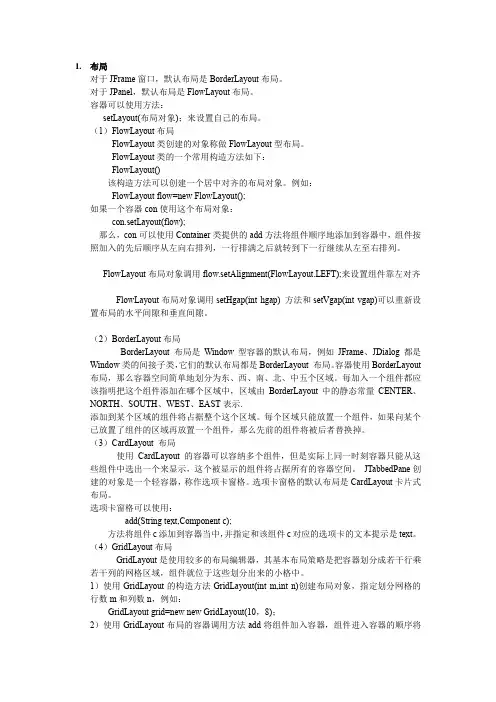
1.布局对于JFrame窗口,默认布局是BorderLayout布局。
对于JPanel,默认布局是FlowLayout布局。
容器可以使用方法:setLayout(布局对象);来设置自己的布局。
(1)FlowLayout布局FlowLayout类创建的对象称做FlowLayout型布局。
FlowLayout类的一个常用构造方法如下:FlowLayout()该构造方法可以创建一个居中对齐的布局对象。
例如:FlowLayout flow=new FlowLayout();如果一个容器con使用这个布局对象:con.setLayout(flow);那么,con可以使用Container类提供的add方法将组件顺序地添加到容器中,组件按照加入的先后顺序从左向右排列,一行排满之后就转到下一行继续从左至右排列。
FlowLayout布局对象调用flow.setAlignment(FlowLayout.LEFT);来设置组件靠左对齐FlowLayout布局对象调用setHgap(int hgap) 方法和setVgap(int vgap)可以重新设置布局的水平间隙和垂直间隙。
(2)BorderLayout布局BorderLayout 布局是Window型容器的默认布局,例如JFrame、JDialog都是Window类的间接子类,它们的默认布局都是BorderLayout 布局。
容器使用BorderLayout 布局,那么容器空间简单地划分为东、西、南、北、中五个区域。
每加入一个组件都应该指明把这个组件添加在哪个区域中,区域由BorderLayout中的静态常量CENTER、NORTH、SOUTH、WEST、EAST表示.添加到某个区域的组件将占据整个这个区域。
每个区域只能放置一个组件,如果向某个已放置了组件的区域再放置一个组件,那么先前的组件将被后者替换掉。
(3)CardLayout 布局使用CardLayout 的容器可以容纳多个组件,但是实际上同一时刻容器只能从这些组件中选出一个来显示,这个被显示的组件将占据所有的容器空间。
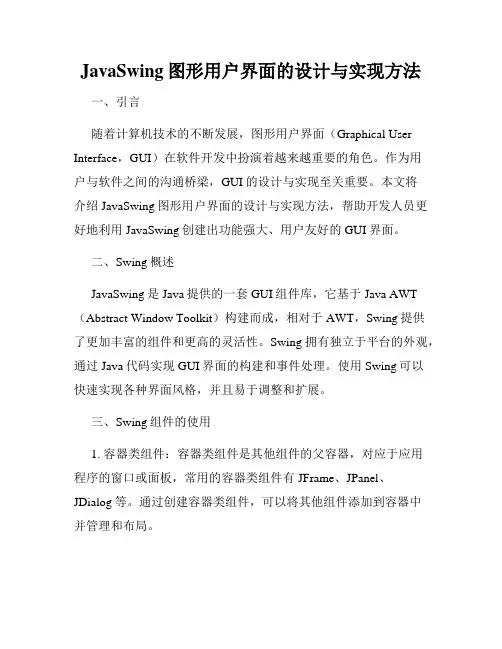
JavaSwing图形用户界面的设计与实现方法一、引言随着计算机技术的不断发展,图形用户界面(Graphical User Interface,GUI)在软件开发中扮演着越来越重要的角色。
作为用户与软件之间的沟通桥梁,GUI的设计与实现至关重要。
本文将介绍JavaSwing图形用户界面的设计与实现方法,帮助开发人员更好地利用JavaSwing创建出功能强大、用户友好的GUI界面。
二、Swing概述JavaSwing是Java提供的一套GUI组件库,它基于Java AWT (Abstract Window Toolkit)构建而成,相对于AWT,Swing提供了更加丰富的组件和更高的灵活性。
Swing拥有独立于平台的外观,通过Java代码实现GUI界面的构建和事件处理。
使用Swing可以快速实现各种界面风格,并且易于调整和扩展。
三、Swing组件的使用1. 容器类组件:容器类组件是其他组件的父容器,对应于应用程序的窗口或面板,常用的容器类组件有JFrame、JPanel、JDialog等。
通过创建容器类组件,可以将其他组件添加到容器中并管理和布局。
2. 基本组件:基本组件是构建GUI界面的基本元素,常用的基本组件有JButton、JLabel、JTextField等。
它们可以用于实现用户输入、数据展示、按钮点击等交互操作。
3. 高级组件:高级组件是Swing提供的一些特殊功能的组件,如JTable、JTree、JFileChooser等。
它们可以用于展示表格、树状结构、文件选择等复杂的用户交互功能。
四、事件处理为了响应用户的操作,GUI界面需要进行事件处理。
在JavaSwing中,事件处理分为两个阶段:事件生成和事件响应。
当用户与界面进行交互时,会生成相应的事件,如按钮点击、鼠标移动等。
开发人员需要实现事件的监听器,并在事件发生时触发相应的操作。
五、界面布局界面布局是指组件在容器中的排列方式。
在Swing中,界面布局主要通过布局管理器(Layout Manager)实现。
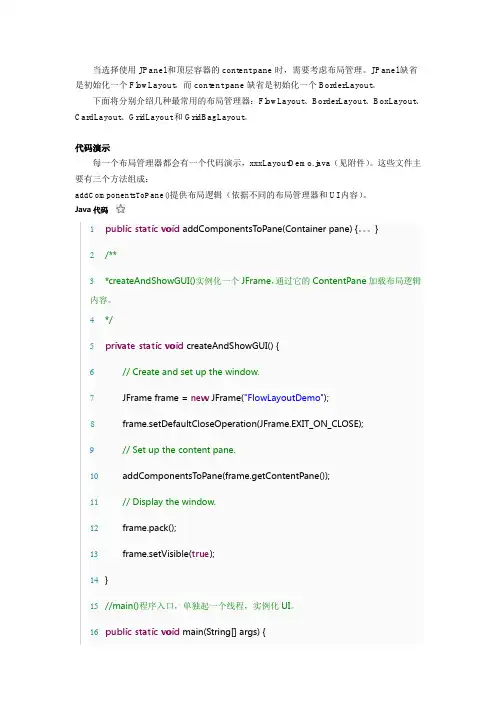
当选择使用JPanel和顶层容器的content pane时,需要考虑布局管理。
JPanel缺省是初始化一个FlowLayout,而content pane缺省是初始化一个BorderLayout。
下面将分别介绍几种最常用的布局管理器:FlowLayout、BorderLayout、BoxLayout、CardLayout、GridLayout和GridBagLayout。
代码演示每一个布局管理器都会有一个代码演示,xxxLayoutDemo.java(见附件)。
这些文件主要有三个方法组成:addComponentsToPane()提供布局逻辑(依据不同的布局管理器和UI内容)。
Java代码1public static void addComponentsToPane(Container pane) {。
}2/**3*createAndShowGUI()实例化一个JFrame,通过它的ContentPane加载布局逻辑内容。
4*/5private static void createAndShowGUI() {6// Create and set up the window.7JFrame frame = new JFrame("FlowLayoutDemo");8frame.setDefaultCloseOperation(JFrame.EXIT_ON_CLOSE);9// Set up the content pane.10addComponentsToPane(frame.getContentPane());11// Display the window.12frame.pack();13frame.setVisible(true);14}15//main()程序入口,单独起一个线程,实例化UI。
16public static void main(String[] args) {17javax.swing.SwingUtilities.invokeLater(new Runnable() {18public void run() {19createAndShowGUI();20}21});22}FlowLayoutFlowLayout类是最简单的布局管理器。
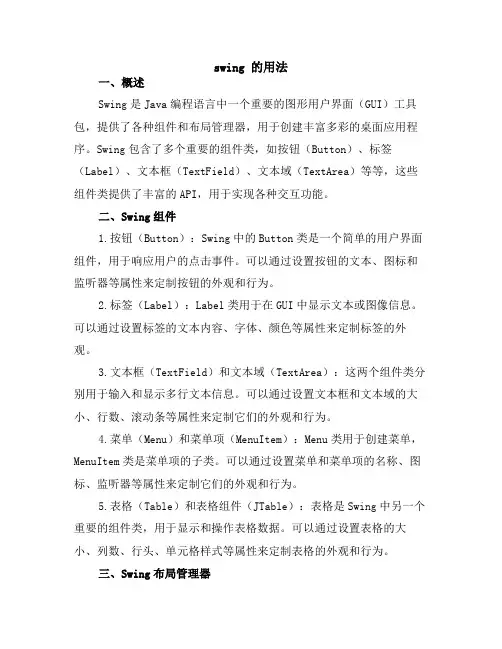
swing 的用法一、概述Swing是Java编程语言中一个重要的图形用户界面(GUI)工具包,提供了各种组件和布局管理器,用于创建丰富多彩的桌面应用程序。
Swing包含了多个重要的组件类,如按钮(Button)、标签(Label)、文本框(TextField)、文本域(TextArea)等等,这些组件类提供了丰富的API,用于实现各种交互功能。
二、Swing组件1.按钮(Button):Swing中的Button类是一个简单的用户界面组件,用于响应用户的点击事件。
可以通过设置按钮的文本、图标和监听器等属性来定制按钮的外观和行为。
2.标签(Label):Label类用于在GUI中显示文本或图像信息。
可以通过设置标签的文本内容、字体、颜色等属性来定制标签的外观。
3.文本框(TextField)和文本域(TextArea):这两个组件类分别用于输入和显示多行文本信息。
可以通过设置文本框和文本域的大小、行数、滚动条等属性来定制它们的外观和行为。
4.菜单(Menu)和菜单项(MenuItem):Menu类用于创建菜单,MenuItem类是菜单项的子类。
可以通过设置菜单和菜单项的名称、图标、监听器等属性来定制它们的外观和行为。
5.表格(Table)和表格组件(JTable):表格是Swing中另一个重要的组件类,用于显示和操作表格数据。
可以通过设置表格的大小、列数、行头、单元格样式等属性来定制表格的外观和行为。
三、Swing布局管理器Swing提供了多种布局管理器,用于控制组件在容器中的布局方式。
常见的布局管理器包括:1.FlowLayout:按照水平或垂直方向自动排列组件。
2.BorderLayout:将容器分为左右、左上、右上、左下、右下五个区域,将组件放置在指定的区域中。
3.GridLayout:将组件按照网格方式排列,可以设置行数和列数。
4.CardLayout:用于管理多个面板或窗口,通过切换卡片来显示不同的界面。
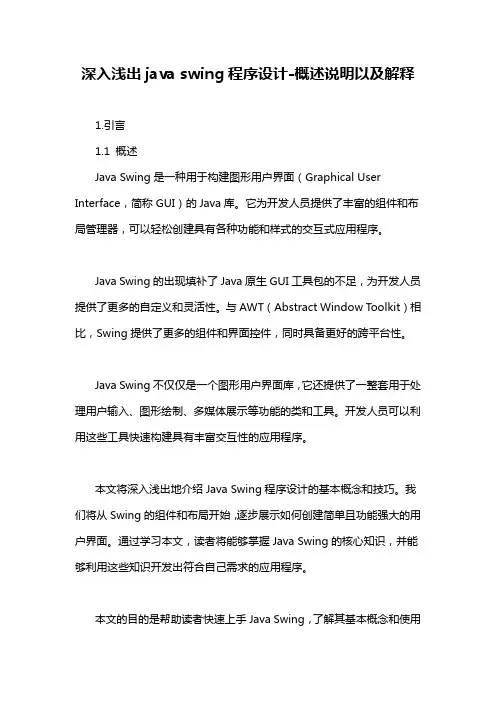
深入浅出java swing程序设计-概述说明以及解释1.引言1.1 概述Java Swing是一种用于构建图形用户界面(Graphical User Interface,简称GUI)的Java库。
它为开发人员提供了丰富的组件和布局管理器,可以轻松创建具有各种功能和样式的交互式应用程序。
Java Swing的出现填补了Java原生GUI工具包的不足,为开发人员提供了更多的自定义和灵活性。
与AWT(Abstract Window Toolkit)相比,Swing提供了更多的组件和界面控件,同时具备更好的跨平台性。
Java Swing不仅仅是一个图形用户界面库,它还提供了一整套用于处理用户输入、图形绘制、多媒体展示等功能的类和工具。
开发人员可以利用这些工具快速构建具有丰富交互性的应用程序。
本文将深入浅出地介绍Java Swing程序设计的基本概念和技巧。
我们将从Swing的组件和布局开始,逐步展示如何创建简单且功能强大的用户界面。
通过学习本文,读者将能够掌握Java Swing的核心知识,并能够利用这些知识开发出符合自己需求的应用程序。
本文的目的是帮助读者快速上手Java Swing,了解其基本概念和使用方法。
同时,我们也将展望Java Swing的未来发展,探讨其在现代应用程序开发中的重要性和应用前景。
在接下来的正文部分,我们将详细介绍Java Swing的基本概念,包括组件、事件、布局等内容。
同时,我们还将给出一些实际的例子,以便读者更好地理解和应用所学知识。
总之,本文将从大纲所列的各个方面对Java Swing进行深入浅出的探讨,旨在帮助读者全面了解和掌握Java Swing程序设计的基本技巧和应用方法。
希望读者能够通过本文的学习,具备自主开发Java Swing应用程序的能力,并能在实际项目中灵活应用所学知识。
1.2 文章结构本文主要以深入浅出的方式介绍Java Swing程序设计。
文章分为引言、正文和结论三个部分,每个部分有相应的小节。
Java_Swing中让窗⼝居中显⽰的⽅法(三种⽅法)⽅法⼀:1int windowWidth = frame.getWidth(); // 获得窗⼝宽2int windowHeight = frame.getHeight(); // 获得窗⼝⾼3Toolkit kit = Toolkit.getDefaultToolkit(); // 定义⼯具包4Dimension screenSize = kit.getScreenSize(); // 获取屏幕的尺⼨5int screenWidth = screenSize.width; // 获取屏幕的宽6int screenHeight = screenSize.height; // 获取屏幕的⾼7frame.setLocation(screenWidth / 2 - windowWidth / 2, screenHeight / 2 - windowHeight / 2);// 设置窗⼝居中显⽰⽅法⼆:1this.setLocationRelativeTo(null);//窗⼝在屏幕中间显⽰⽅法三:窗体都是相对于桌⾯(屏幕区域减去任务栏区域)⽽不是屏幕居中。
另外在 setLocationRelativeTo 内部也是通过调⽤ getCenterPoint 获得桌⾯中⼼点坐标的,所以上⾯第⼀种⽅式效率能稍稍⾼点。
1import java.awt.GraphicsEnvironment;2import java.awt.Point;3import javax.swing.JFrame;456@SuppressWarnings("serial")7public class MyFrame extends JFrame {89 private final int INIT_W = 600; //窗体初始宽度10 private final int INIT_H = 460; //窗体初始⾼度1112 public MyFrame() {13 super("Center Frame Test");14 Point p = GraphicsEnvironment.getLocalGraphicsEnvironment().getCenterPoint();15 setBounds(p.x - INIT_W / 2, p.y - INIT_H / 2, INIT_W, INIT_H);16 setDefaultCloseOperation(JFrame.EXIT_ON_CLOSE);17 }1819 public static void main(String[] args) {20 new MyFrame().setVisible(true);21 }2223}。
说来惭愧,使用Swing快2年了,一直没有深入研究Swing中著名的布局管理器GridBagLayout,说他著名是因为他布局灵活,可以适用各种复杂的布局要求,当然也因为他是著名的复杂,这次由于过几天一次重要的面试,“迫使”我不得不好好研究一下(哈哈,其前太懒了,以后一定多注意。
先来分享一下我的学习成果,对一些重要参数进行说明:1. gridx,gridy 设置组件的位置:其实就是组件行列的设置,注意都是从0开始的,比如 gridx=0,gridy=1时放在0行1列。
2.gridwidth,gridheight—设置组件跨越的行列,默认值为1;GridBagConstraints.REMAINDER常量,代表此组件为此行或此列的最后一个组件,会占据所有剩余的空间。
3. weightx,weighty——用来设置窗口变大时,各组件跟着变大的比例。
比如组件A的weightx=0.5,组件B的weightx=1,那么窗口X轴变大时剩余的空间就会以1:2的比例分配给组件A和B.4.anchor —当组件空间大于组件本身时,要将组件置于何处。
有CENTER (默认值)、NORTH、NORTHEAST、EAST、SOUTHEAST、WEST、NORTHWEST选择。
5.insets ——设置组件之间彼此的间距。
它有四个参数,分别是上,左,下,右,默认为(0,0,0,0)。
好了,先看一下左右选择框的实现吧:import java.awt.Dimension;import java.awt.GridBagConstraints;import java.awt.GridBagLayout;import java.awt.event.ActionEvent;import java.awt.event.ActionListener;import javax.swing.BorderFactory;import javax.swing.DefaultListModel;import javax.swing.JButton;import javax.swing.JFrame;import javax.swing.JLabel;import javax.swing.JList;import javax.swing.JPanel;import javax.swing.JTextField;import javax.swing.UIManager;import javax.swing.UnsupportedLookAndFeelException;public class MyFrame extends JFrame {JPanel mainPanel = new JPanel();JButton add = new JButton();JButton left = new JButton();JButton right = new JButton();JLabel label = new JLabel();JTextField field = new JTextField();DefaultListModel leftModel = new DefaultListModel(); DefaultListModel rightMOdel = new DefaultListModel(); JList leftList = new JList(leftModel);JList rightList = new JList(rightMOdel);JPanel left_Right_Panel = new JPanel();public MyFrame() {this.setTitle("test");this.setPreferredSize(new Dimension(600, 400)); this.initComponent();this.addData();this.setVisible(true);this.pack();}/*** 初始化组件*/private void initComponent() {label.setText("添加选项:");add.setText("添加");leftList.setPreferredSize(new Dimension(150, 150));rightList.setPreferredSize(leftList.getPreferredSize());left.setText("左");right.setText("右");mainPanel.setBorder(BorderFactory.createTitledBorder("左右选择框"));mainPanel.setLayout(new GridBagLayout());GridBagConstraints c = new GridBagConstraints();c.gridx = 0; // 0行0列c.gridy = 0;c.gridwidth = 1;c.gridheight = 1;c.fill = GridBagConstraints.HORIZONTAL;c.weightx = 0;c.weighty = 0;mainPanel.add(label, c);c.gridx++;c.weightx = 1;mainPanel.add(field, c);c.gridx++;c.weightx = 0;c.gridwidth = 1;c.gridheight = 1;// c.fill = GridBagConstraints.HORIZONTAL;mainPanel.add(add, c);c.gridx = 0;c.gridy = 1;c.weightx = 1;c.weighty = 1;c.gridwidth = 2;c.gridheight = 2;c.fill = GridBagConstraints.BOTH;mainPanel.add(leftList, c);c.gridx = 2;c.gridy = 1;c.gridwidth = 1;c.gridheight = 1;c.weightx = 0;c.weighty = 0.5;c.anchor = GridBagConstraints.SOUTH;c.fill = GridBagConstraints.HORIZONTAL;mainPanel.add(left, c);c.gridx = 2;c.gridy = 2;c.anchor = GridBagConstraints.NORTH;c.fill = GridBagConstraints.HORIZONTAL;mainPanel.add(right, c);c.gridx = 3;c.gridy = 1;c.gridwidth = 1;c.gridheight = 2;c.weightx = 1;c.weighty = 1;c.fill = GridBagConstraints.BOTH;mainPanel.add(rightList, c);this.getContentPane().add(mainPanel);}private void addData() {add.addActionListener(new ActionListener() {@Overridepublic void actionPerformed(ActionEvent e) { // TODO Auto-generated method stubaddItem();}});left.addActionListener(new ActionListener() {@Overridepublic void actionPerformed(ActionEvent e) { // TODO Auto-generated method stubleftItem();}});right.addActionListener(new ActionListener() {@Overridepublic void actionPerformed(ActionEvent e) { // TODO Auto-generated method stubrightItem();}});}/*** 增加项*/private void addItem() {if (field.getText() != null&& !field.getText().equals("")) {((DefaultListModel) leftList.getModel()).addElement(field.getText()); field.setText("");}}/*** 左移项*/private void leftItem() {if (rightList.getSelectedIndex() != -1) {Object o = rightList.getSelectedValue();((DefaultListModel)rightList.getModel()).remove(rightList.getSelectedIndex());((DefaultListModel)leftList.getModel()).addElement(o);}}/*** 右移项*/private void rightItem() {if (leftList.getSelectedIndex() != -1) {Object o = leftList.getSelectedValue();((DefaultListModel)leftList.getModel()).remove(leftList.getSelectedIndex());((DefaultListModel)rightList.getModel()).addElement(o);}}public static void main(String args[]) {try {UIManager.setLookAndFeel(UIManager.getSystemLookAndFeelClassName()); } catch (ClassNotFoundException e) {// TODO Auto-generated catch blocke.printStackTrace();} catch (InstantiationException e) {// TODO Auto-generated catch blocke.printStackTrace();} catch (IllegalAccessException e) {// TODO Auto-generated catch blocke.printStackTrace();} catch (UnsupportedLookAndFeelException e) {// TODO Auto-generated catch blocke.printStackTrace();}MyFrame frame = new MyFrame();}}。
OverlayLayout是用于排列重叠组件的布局管理器。
它的用途是以一些对齐的点为基准将一些组件层叠的放置在布局容器中。
组件的横轴和纵轴的对齐点介于0.0和1.0之间。
横轴(X轴)上0.0代表组件的左侧面,1.0代表组件的右侧面;纵轴(Y轴)上0.0和1.0分别代表组件的顶部和底部。
构造函数public OverlayLayout(Container target)因为构造函数不会为target对象安装结果布局管理器,所以我们还必须调用setLayout()来完成此功能。
JPanel p1 = new JPanel();OverlayLayout overlay = new OverlayLayout(p1);p1.setLayout(overlay);在OverlayLayout布局管理器中,每个组件都有一对横纵坐标值,每个组件的位置只和它本身的横纵坐标值有关,换句话说就是组件以他自己的位置作为基准,横轴上0.0和1.0分别代表组件的左侧面和右侧面;纵轴上0.0和1.0分别代表组件的顶部和底部,和容器位置无关。
如果一个组件的alignmentX属性设置为0.5,原本左侧面的位置对应0.0,现在变成了0.5,那么,现在组件的位置就要向左移动width/2的距离,使左侧面的位置对应现在的0.0。
纵轴亦是如此,明白了吗?// OverlayTest.java// A test of the OverlayLayout manager allowing experimentation. //importimportimportpublic JFrame {public OverlayTest() {super("OverlayLayout Test");setSize(500, 300);setDefaultCloseOperation(EXIT_ON_CLOSE);final Container c = getContentPane();c.setLayout(new GridBagLayout());final JPanel p1 = new GridPanel();final OverlayLayout overlay = new OverlayLayout(p1);p1.setLayout(overlay);final JButton jb1 = new JButton("B1");final JButton jb2 = new JButton("B2");final JButton jb3 = new JButton("B3");Dimension b1 = new Dimension(60, 50);Dimension b2 = new Dimension(80, 40);Dimension b3 = new Dimension(100, 60);jb1.setMinimumSize(b1);jb1.setMaximumSize(b1);jb1.setPreferredSize(b1);jb2.setMinimumSize(b2);jb2.setMaximumSize(b2);jb2.setPreferredSize(b2);jb3.setMinimumSize(b3);jb3.setMaximumSize(b3);jb3.setPreferredSize(b3);SimpleReporter reporter = new SimpleReporter();jb1.addActionListener(reporter);jb2.addActionListener(reporter);jb3.addActionListener(reporter);p1.add(jb1);p1.add(jb2);p1.add(jb3);JPanel p2 = new JPanel();p2.setLayout(new GridLayout(2,6));p2.add(new JLabel("B1 X", JLabel.CENTER));p2.add(new JLabel("B1 Y", JLabel.CENTER));p2.add(new JLabel("B2 X", JLabel.CENTER));p2.add(new JLabel("B2 Y", JLabel.CENTER));p2.add(new JLabel("B3 X", JLabel.CENTER));p2.add(new JLabel("B3 Y", JLabel.CENTER));p2.add(new JLabel(""));final JTextField x1 = new JTextField("0.0", 4); // Button1 x alignmentfinal JTextField y1 = new JTextField("0.0", 4); // Button1 y alignmentfinal JTextField x2 = new JTextField("0.0", 4);final JTextField y2 = new JTextField("0.0", 4);final JTextField x3 = new JTextField("0.0", 4);final JTextField y3 = new JTextField("0.0", 4);p2.add(x1);p2.add(y1);p2.add(x2);p2.add(y2);p2.add(x3);p2.add(y3);GridBagConstraints constraints = new GridBagConstraints();c.add(p1, constraints);constraints.gridx = 1;JButton updateButton =updateButton.addActionListener( ActionListener() {actionPerformed(ActionEvent ae) {jb1.setAlignmentX(Float.valueOf(x1.getText().trim()).floatValue());jb1.setAlignmentY(Float.valueOf(y1.getText().trim()).floatValue());jb2.setAlignmentX(Float.valueOf(x2.getText().trim()).floatValue());jb2.setAlignmentY(Float.valueOf(y2.getText().trim()).floatValue());jb3.setAlignmentX(Float.valueOf(x3.getText().trim()).floatValue());jb3.setAlignmentY(Float.valueOf(y3.getText().trim()).floatValue());p1.revalidate();}});c.add(updateButton, constraints);constraints.gridx = 0;constraints.gridy = 1;constraints.gridwidth = 2;c.add(p2, constraints);}main(String args[]) {OverlayTest ot =ot.setVisible(}ActionListener {actionPerformed(ActionEvent ae) {System.out.println(ae.getActionCommand());}}JPanel {paint(Graphics g) {int w = getSize().width;int h = getSize().height;g.setColor(Color.red);g.drawRect(0,0,w-1,h-1);g.drawLine(w/2,0,w/2,h);g.drawLine(0,h/2,w,h/2);}}}最后提醒,使用OverlayLayout布局管理器关键要记住X,Y轴对应组件位置,和容器没有关系。
java中Swing五种常见的布局⽅式1、边界布局(BorderLayout)2、流式布局(FlowLayout)3、⽹格布局(GridLayout)4、盒⼦布局(BoxLaYout)5、空布局(null)还有其他两种布局,分别是GridBagLayout(⽹格包布局)、CardLayout(卡⽚布局)注意:JFrame和JDialog默认布局为BorderLayout,JPanel和Applet默认布局为FlowLayout边界布局⽰例代码:import java.awt.BorderLayout;import javax.swing.JButton;import javax.swing.JFrame;public class BorderLayoutExample extends JFrame{JButton btn1=new JButton("东");JButton btn2=new JButton("南");JButton btn3=new JButton("西");JButton btn4=new JButton("北");JButton btn5=new JButton("中");BorderLayoutExample(){init();this.setTitle("边界布局");this.setResizable(true);this.setSize(200, 200);this.setLocationRelativeTo(null);this.setDefaultCloseOperation(EXIT_ON_CLOSE);this.setVisible(true);}void init(){this.setLayout(new BorderLayout(10,5)); //默认为0,0;⽔平间距10,垂直间距5this.add(btn1,BorderLayout.EAST);this.add(btn2,BorderLayout.SOUTH);this.add(btn3,BorderLayout.WEST);this.add(btn4,BorderLayout.NORTH);this.add(btn5,BorderLayout.CENTER);}public static void main(String args[]){new BorderLayoutExample();}}运⾏结果:流式布局⽰例代码:import java.awt.FlowLayout;import javax.swing.JButton;import javax.swing.JFrame;public class FlowLayoutExample extends JFrame{JButton btn1=new JButton("one");JButton btn2=new JButton("two");JButton btn3=new JButton("three");JButton btn4=new JButton("four");JButton btn5=new JButton("five");FlowLayoutExample(){init();this.setTitle("流式布局");this.setResizable(true);this.setSize(200, 200);this.setLocationRelativeTo(null);this.setDefaultCloseOperation(EXIT_ON_CLOSE);this.setVisible(true);}void init(){this.setLayout(new FlowLayout(FlowLayout.LEFT,10,5)); //默认为居中;⽔平间距10,垂直间距5 this.add(btn1);this.add(btn2);this.add(btn3);this.add(btn4);this.add(btn5);}public static void main(String args[]){new FlowLayoutExample();}}运⾏结果:⽹格布局⽰例代码:import java.awt.GridLayout;import javax.swing.JButton;import javax.swing.JFrame;public class GridLayoutExample extends JFrame{JButton btn1=new JButton("one");JButton btn2=new JButton("two");JButton btn3=new JButton("three");JButton btn4=new JButton("four");JButton btn5=new JButton("five");GridLayoutExample(){init();this.setTitle("表格布局");this.setResizable(true);this.setSize(300, 200);this.setLocationRelativeTo(null);this.setDefaultCloseOperation(EXIT_ON_CLOSE);this.setVisible(true);}void init(){this.setLayout(new GridLayout(2,3,10,5)); //默认为1⾏,n列;2⾏3列,⽔平间距10,垂直间距5 this.add(btn1);this.add(btn2);this.add(btn3);this.add(btn4);this.add(btn5);}public static void main(String args[]){new GridLayoutExample();}}运⾏结果:盒⼦布局⽰例代码:import javax.swing.Box;import javax.swing.BoxLayout;import javax.swing.JButton;import javax.swing.JFrame;public class BoxLaYoutExample extends JFrame{JButton btn1=new JButton("one");JButton btn2=new JButton("two");JButton btn3=new JButton("three");JButton btn4=new JButton("four");JButton btn5=new JButton("five");BoxLaYoutExample(){init();this.setTitle("表格布局");this.setResizable(true);this.setSize(300, 200);this.setLocationRelativeTo(null);this.setDefaultCloseOperation(EXIT_ON_CLOSE);this.setVisible(true);}void init(){this.setLayout(new BoxLayout(this.getContentPane(),BoxLayout.X_AXIS));//可以使⽤Box容器代替//Box box = new Box(BoxLayout.Y_AXIS);box.add(btn...);box.add(creat..);this.add(btn1);this.add(btn2);this.getContentPane().add(Box.createHorizontalStrut(10)); //采⽤x布局时,添加固定宽度组件隔开 //this.getContentPane().add(Box.createVerticalStrut(5)); //采⽤y布局时,添加固定⾼度组件隔开 this.add(btn3);this.add(btn4);this.add(btn5);}public static void main(String args[]){new BoxLaYoutExample();}}运⾏结果:空布局⽰例代码:import javax.swing.JButton;import javax.swing.JFrame;public class NullLayoutExample extends JFrame{JButton btn1=new JButton("one");JButton btn2=new JButton("two");JButton btn3=new JButton("three");JButton btn4=new JButton("four");JButton btn5=new JButton("five");NullLayoutExample(){init();this.setTitle("空布局");this.setResizable(true);this.setSize(300, 300);this.setLocationRelativeTo(null);this.setDefaultCloseOperation(EXIT_ON_CLOSE);this.setVisible(true);}void init(){this.setLayout(null);btn1.setBounds(10, 0, 100, 50); //x坐标10,y坐标0,组件宽100,⾼50 btn2.setBounds(20, 50, 100, 50);btn3.setBounds(30, 100, 100, 50);btn4.setBounds(40, 150, 100, 50);btn5.setBounds(50, 200, 100, 50);this.add(btn1);this.add(btn2);this.add(btn3);this.add(btn4);this.add(btn5);}public static void main(String args[]){new NullLayoutExample();}}运⾏结果:。
Swing文档大全 - Swing布局文章分类:Java编程++ Swing读书笔记1-3:版面管理器(Layout Menager)|BorderLayout|FlowLayout|GridLayoutAWT----|CardLayout|GridBagLayoutSwing--|BoxLayout1-3-1:BorderLayout的使用:BorderLayout的类层次结构图:ng.Object--java.awt.BorderLayout构造函数:BorderLayout()建立一个没有间距的border layoutBorderLayout(int hgap,int vgap)建立一个组件间有间距的border layoutBorderLayout将版面划分为东、西、南、北、中例子:BorderLayoutDemo.javaimport java.awt.*;import java.awt.event.*;import javax.swing.*;public class BorderLayoutDemo{public BorderLayoutDemo(){JFrame f=new JFrame();Container contentPane=f.getContentPane();contentPane.setLayout(new BorderLayout());contentPane.add(new JButton("EAST"),BorderLayout.EAST);contentPane.add(new JButton("WEST"),BorderLayout.WEST);contentPane.add(new JButton("SOUTH"),BorderLayout.SOUTH);contentPane.add(new JButton("NORTH"),BorderLayout.NORTH);contentPane.add(newJLabel("CENTER",JLabel.CENTER),BorderLayout.CENTER);f.setTitle("BorderLayout");f.pack();f.setVisible(true);/***read**//*处理关闭窗口的操作,若你没写这一段,就算你已经关闭窗口了,但程序并不会终止。
java语言中awt和swing组件的基本用法AWT (Abstract Window Toolkit)是Java编程语言的一套图形用户界面(GUI)组件集,它提供了创建和管理窗口、按钮、标签等图形组件的能力。
AWT组件是依赖于操作系统的本地GUI组件。
下面是使用AWT组件的基本步骤:1.导入AWT相关的类:通常在使用AWT组件之前,需要导入`java.awt`和`java.awt.event`包中的类。
2.创建一个Frame:使用`Frame`类来创建一个顶级窗口。
3.创建其他组件:使用AWT提供的组件类(如`Button`、`Label`等)来创建其他需要的组件。
4.将组件添加到Frame:使用`add()`方法将其他组件添加到Frame中。
5.设置Frame的布局:使用`setLayout()`方法设置Frame的布局方式,如`FlowLayout`、`GridLayout`等。
6.设置Frame的大小和可见性:使用`setSize()`方法设置Frame 的大小,使用`setVisible(true)`方法设置Frame可见。
7.添加事件监听器:使用`addActionListener()`方法为按钮等组件添加事件监听器。
Swing是Java编程语言中提供的一组GUI组件,它是在AWT的基础上进行了增强和扩展。
Swing组件是纯Java组件,不依赖于操作系统的本地组件,因此具有更高的可移植性和灵活性。
下面是使用Swing组件的基本步骤:1.导入Swing相关的类:通常在使用Swing组件之前,需要导入`javax.swing`包中的类。
2.创建一个JFrame:使用`JFrame`类来创建一个顶级窗口。
3.创建其他组件:使用Swing提供的组件类(如`JButton`、`JLabel`等)来创建其他需要的组件。
4.将组件添加到JFrame中:使用`add()`方法将其他组件添加到JFrame中。